

下载APP,安装完成打开手机软件,软件打开后提示注册,输入手机号码,点击获取短信验证码,输入短信验证码,点击注册。
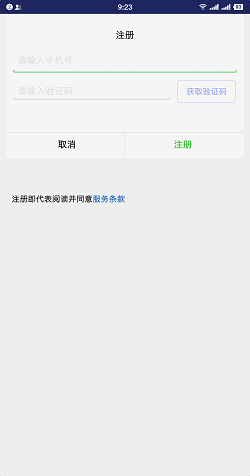
正确连接好WIFI控制卡,安装好天线及正常供电(5V),打开手机网络连接界面,在无线网络里找到“FK”开头的无线网络
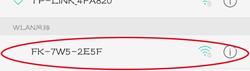 点击链接(默认密码:88888888)
点击链接(默认密码:88888888)
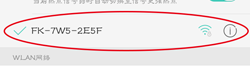 提示已经连接上
提示已经连接上
打开手机软件点击右上角“+”号添加节目
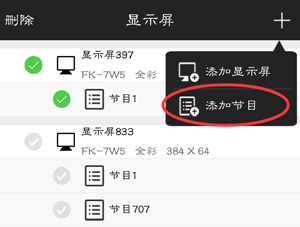
进入设置界面选择屏参设置(默认密码:168).
如果设置界面没有屏参设置请到更多界面切换到专业版再设置屏参。(切换专业版密码:fk189)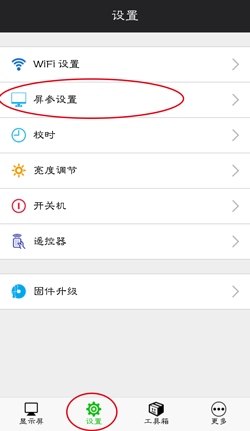
设置控制卡型号 单元板颜色 常用单元板 屏大小 设置成功 点击发送
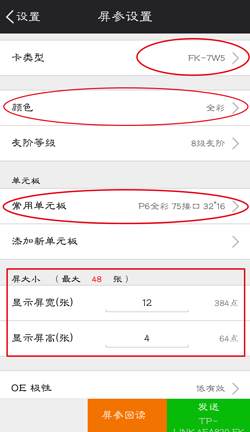
返回显示屏点击节目进入编辑页面
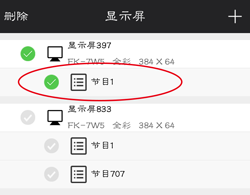
进入编辑页面,点击右上角“+”添加节目分区
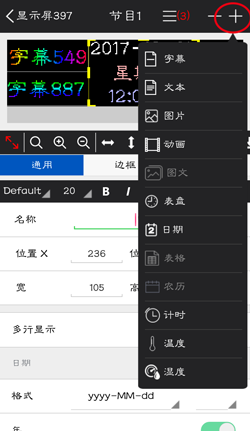
节目编辑完成,点击左上角返回显示屏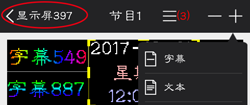 点击发送。
点击发送。
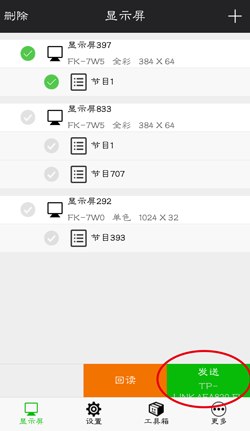
点击发送,软件提示“密码过于简单,请更改密码”,根据提示输入新密码,点击“设置”。密码修改成功后,根据提示重新输入新密码连接控制卡WiFi,并点击发送,屏幕即可正常显示修改后的内容。 密码修改注意事项:请勿使用连续的、重复的数字或字母,勿向他人透漏。
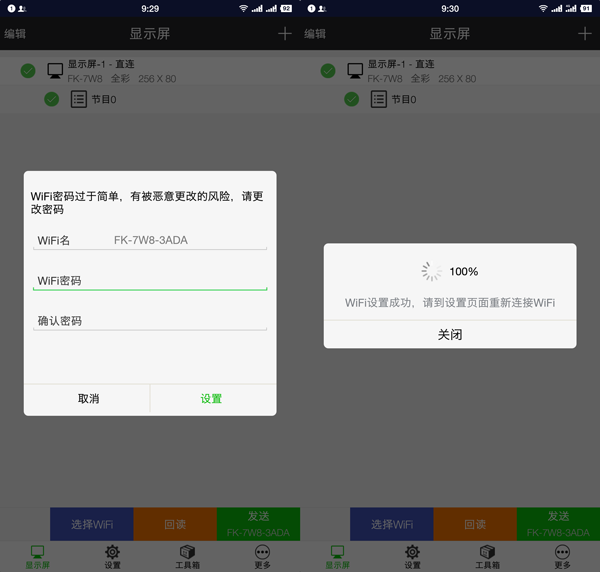

正确连接好WIFI控制卡,安装好天线及正常供电(5V),打开手机网络连接界面,在无线网络里找到“FK”开头的无线网络
 点击链接(默认密码:88888888)
点击链接(默认密码:88888888)
 提示已经连接上
提示已经连接上
将电脑的IP设置为自动获取IP。(FK控制卡出厂设置IP地址:10.189.189.189)
如下图:
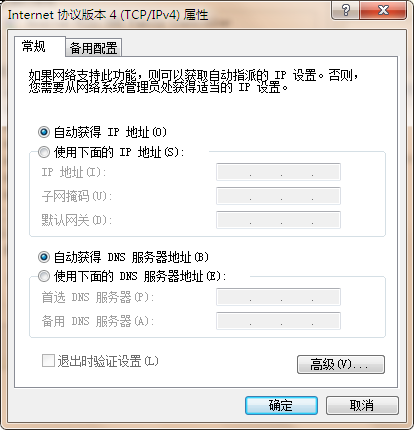
打开软件 ,单击“设置”“通讯及屏参设置”
,单击“设置”“通讯及屏参设置”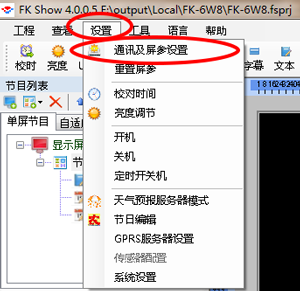 (默认密码:168)
(默认密码:168)
选择控制卡型号,选择通讯方式,使用固定IP,点击检测。检测成功之后点击下一步。
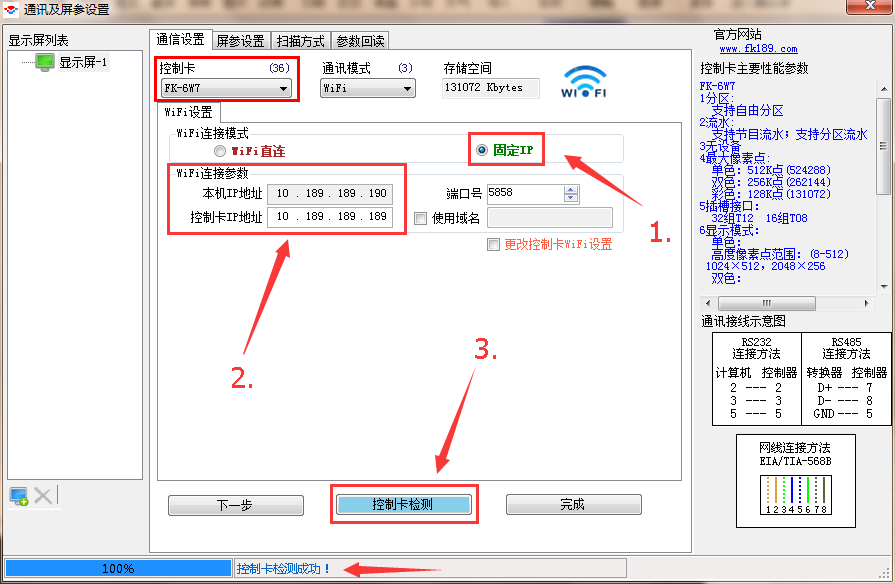
选择对应的屏参点击加载屏参。智能扫描使用详情请点击:WiFi卡智能扫描详细步骤
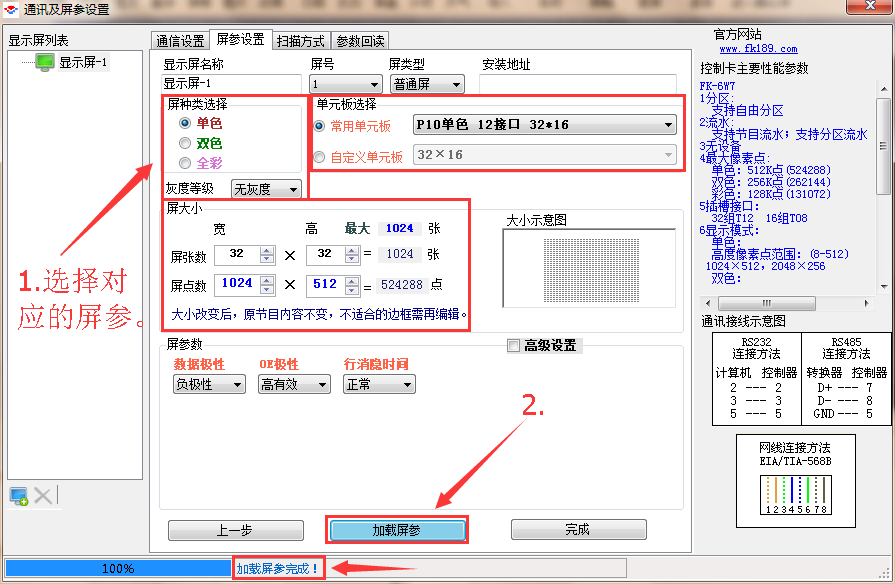
显示屏显示加载成功,屏参设置成功点击完成。
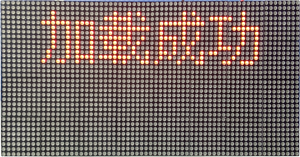
编辑节目选择节目分区,编辑完成点击单屏发送。
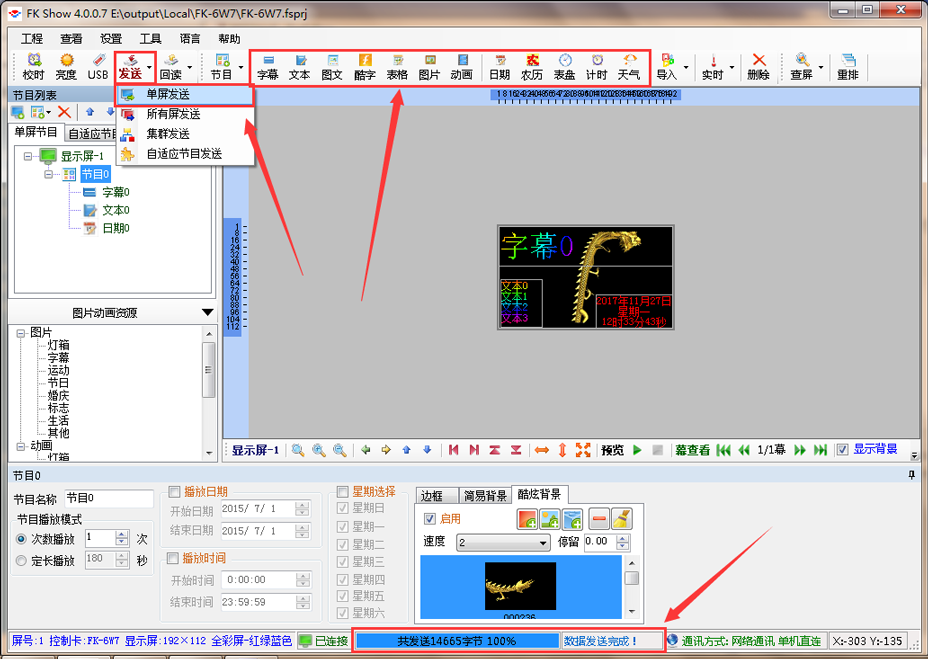
数据发送完成!
